Duyarlı YouTube Video Kaydırıcısı Nasıl Oluşturulur
Yayınlanan: 2020-04-06Hizmetlerinizle ilgili bir takım videolar içeren bir youtube kanalının sahibi iseniz bunun yanında bir WordPress sitesi işletiyorsunuz ve WordPress web sitenizde responsive bir youtube video kaydırıcı oluşturmanız gerekiyor, bu durumda takip etmenizi tavsiye ederim. Bu makale.
Bu makale, WordPress web sitesinde duyarlı bir youtube video kaydırıcısı oluşturmaya yönelik adım adım eksiksiz talimatlar içerir. Kendi WordPress web sitenizde eksiksiz bir youtube video kaydırıcısı oluşturmak için herhangi bir kodlama becerisine sahip olmanıza gerek kalmaması için onu oluşturmanın en iyi ve en kolay yolunu göstereceğim.
WordPress video kaydırıcı, ziyaretçilerinizin dikkatini kolayca çektiği için web siteniz için faydalıdır. Sonuç olarak, konuşma oranını ve satışları artırır. Youtube kanalınızın videolarını WordPress web sitenizde kolayca sergileyebilirsiniz.
Varsayılan olarak, WordPress'te video kaydırıcı oluşturma seçeneği yoktur. Bu nedenle, web sitenizde bir WordPress youtube video kaydırıcısı oluşturmak istiyorsanız, WordPress Carousel Pro gibi kolayca duyarlı bir youtube video kaydırıcısı oluşturmanıza olanak tanıyan en iyi eklentilerden birini seçmelisiniz.
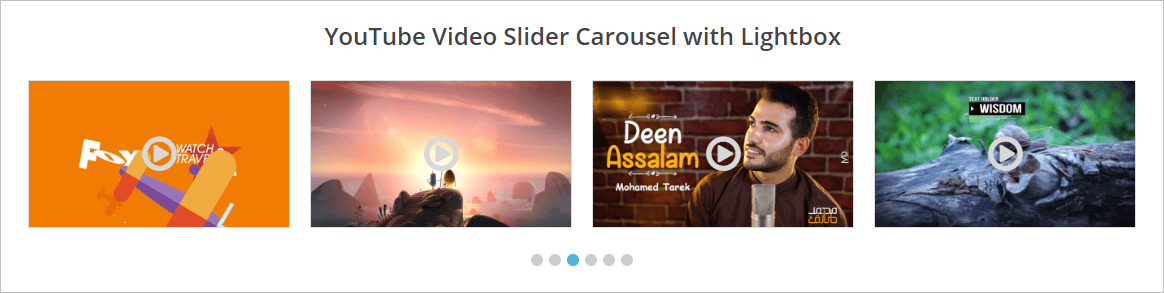
WordPress Carousel Pro eklentisi ile youtube video kaydırıcı oluşturmak istiyorsak 3 adımı takip etmemiz gerekiyor .
Adım-1: WordPress Carousel Pro eklentisinin Kurulumu ve Etkinleştirilmesi
2. Adım: Yeni Bir Youtube Video Döngüsü Ekleyin
3. Adım: WordPress sitesinde Youtube Video Döngüsü'nü görüntüleyin
Aşama 1. WordPress Carousel Pro eklentisinin kurulumu ve aktivasyonu
İlk olarak, bir WordPress youtube video kaydırıcısı oluşturmaya devam etmek için WordPress Carousel Pro eklentisini kurmalı ve etkinleştirmeliyiz. Herhangi bir WordPress eklentisinin kurulumu ve etkinleştirilmesi herkes için aynıdır. Ancak herhangi bir yönergeye ihtiyacınız varsa, bu Kurulum ve Aktivasyon talimatını takip edebilirsiniz.
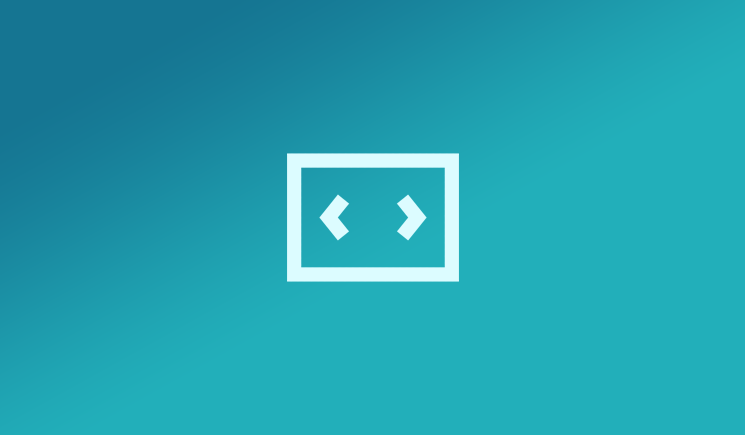
2. Adım: Yeni Bir Youtube Video Döngüsü Ekleyin
Eklentinin kurulumunu ve aktivasyonunu başarıyla tamamladınız. Şimdi ilk youtube video karuselimizi oluşturma zamanı. Bu gerçekten süper hızlı ve kolay bir işlemdir. Ancak aktivasyonu tamamladığınızda, WordPress kontrol paneli menünüzde WP Carousel Pro menüsünü bulacaksınız . Şimdi Yeni Ekle menüsüne tıklayın, bir dizi alan içeren bir arayüz açılacaktır. Şimdi alanları içeriğinizle doldurun. Bu durumda, kılavuzu adım adım izleyin.
(i) Döngü Başlığı: Bu alanda youtube video karuseli için bir başlık verin.

(ii) Carousel Type: WordPress Carousel Pro eklentisi ile çok amaçlı carouseller oluşturabilirsiniz. Bir youtube video kaydırıcısı oluşturmak istediğimiz için Video carousel türünü seçmeniz yeterlidir.
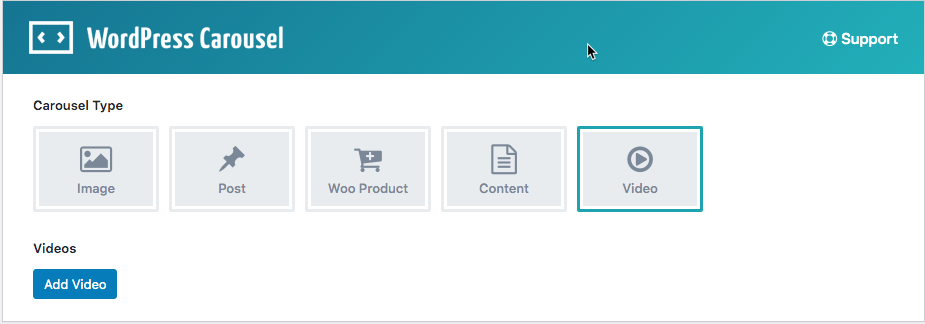
(iii) Video Ekle: Video carousel türünü seçtikten sonra, video eklemek için bir düğme bulacaksınız. Bu nedenle, Video Ekle düğmesine tıklayın. Sonuç olarak, aşağıdaki giriş alanlarıyla bir arayüz açacaktır.
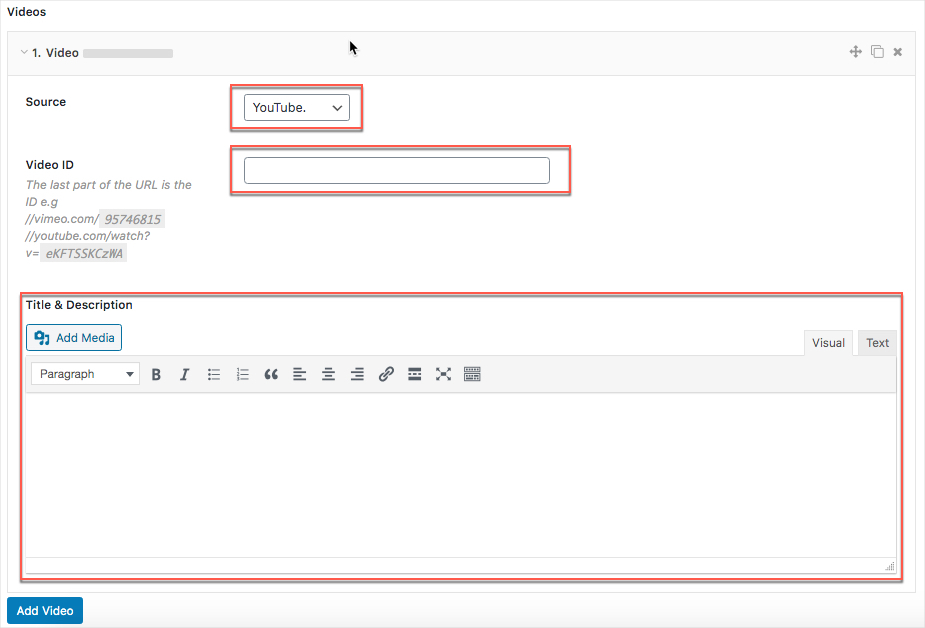
Video Kaynağını seçmek için bir seçenek olduğunu görebilirsiniz. Farklı kaynaklardan videolar seçebilirsiniz. Bir youtube video kaydırıcısı oluşturmak istediğimiz için video kaynağı olarak Youtube'u seçmeliyiz . Aşağıdaki ekran gibi görünüyor.
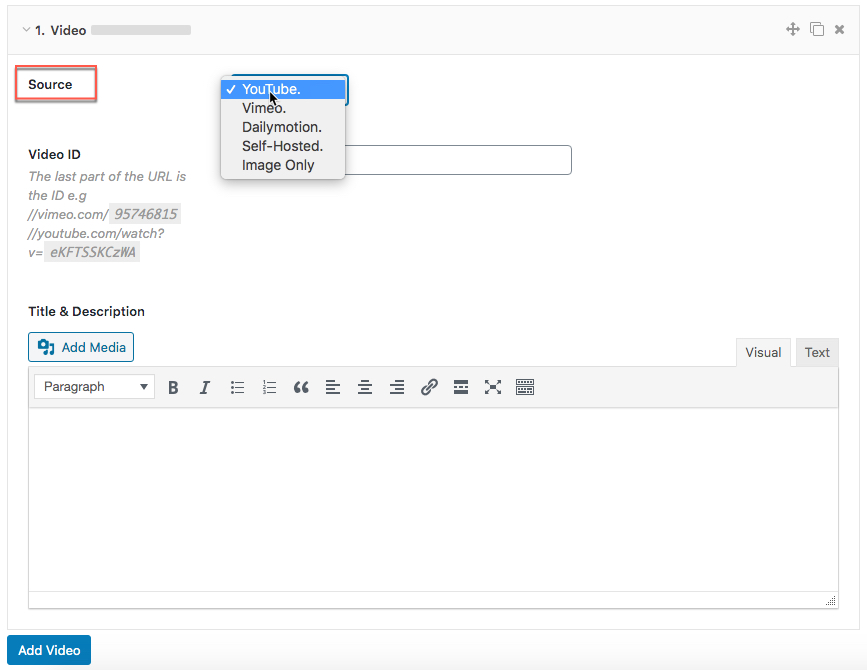
Üstelik bu aşamada artık youtube video carousel'inize eklemek istediğimiz video ID'sini girmemiz gerekiyor. Bu nedenle, belirli video bağlantısına gidin ve kimliği toplayın ve Video Kimliği alanında kimliği ayarlayın. Aşağıdaki ekran gibi görünüyor.
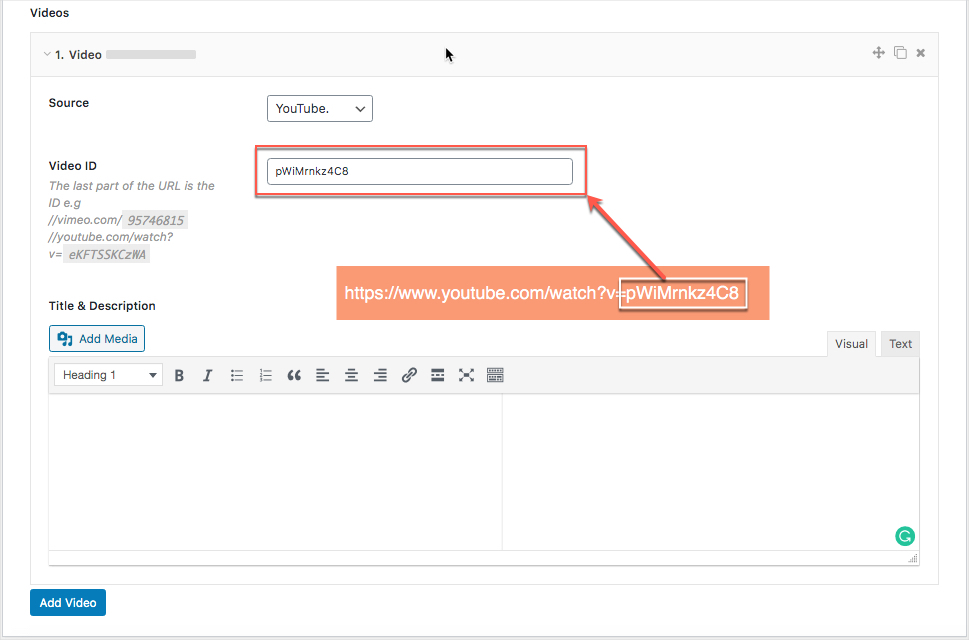
Ancak, bir videoyu kolayca klonlayabilirsiniz. Bu nedenle, aynı prosedürü izleyerek, ihtiyacınıza göre videoları ekleyin. Ayrıca videoları sürükleyip bırakabilirsiniz.

(iv) Carousel Özelleştirme: eklenti son derece özelleştirilebilir. Herhangi bir alanı ihtiyaçlarınıza göre özelleştirebilirsiniz.
(v) Yayınlama: Özelleştirmeyi bitirdikten sonra, youtube video karuselini yayınlamaya tamamen hazırdır. Şimdi, yayınlamak için Yayınla düğmesine tıklayın.
3. Adım: Youtube Video Döngüsü'nü görüntüleyin
Sonunda youtube video carousel'imizi başarıyla oluşturduk. Sonuç olarak, artık youtube video carousel'ini WordPress web sitemizde göstermeye tamamen hazırız. Şimdi, kısa kodu kopyalayıp istediğiniz yere yapıştırmanız gerekiyor.

Gutenberg Editörü
WordPress temanızda Gutenberg editörünü kullanıyorsanız, kısa kodu yapıştırabilirsiniz ve aşağıdaki ekran gibi görünür.
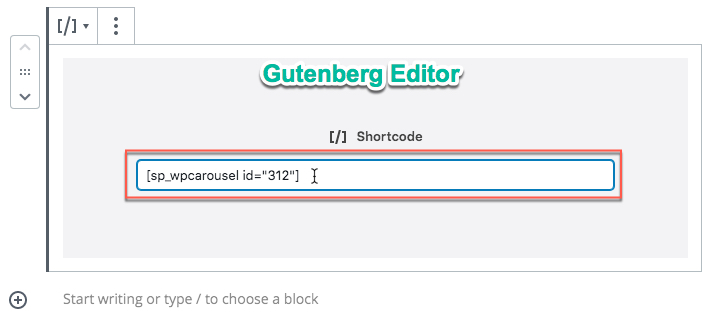
Klasik Editör
Klasik Düzenleyici adlı eski düzenleyiciyi de kullanabilirsiniz. Kısa kodu klasik düzenleyiciye yapıştırırsanız aşağıdaki ekran gibi görünür.
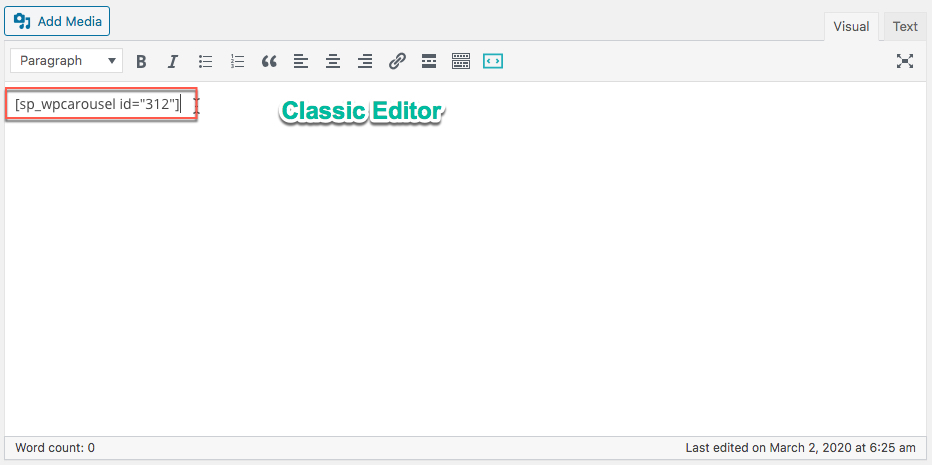
Kısa kodu kopyalayıp bir sayfaya yapıştırdım ve sonunda WordPress web sitemde aşağıdaki sonucu buldum.
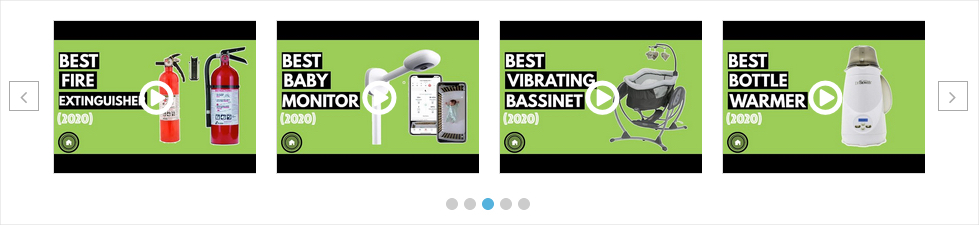
Youtube Video Döner Özelleştirme
Video atlıkarıncasını özelleştirmek ve onu farklı bir görünüm ve hisle temsil etmek için bazı seçenekler vardır. Videonun başlığını göstermek istiyorsanız, aşağıdaki Başlık ve Açıklama alanından başlığı eklemeniz yeterlidir.
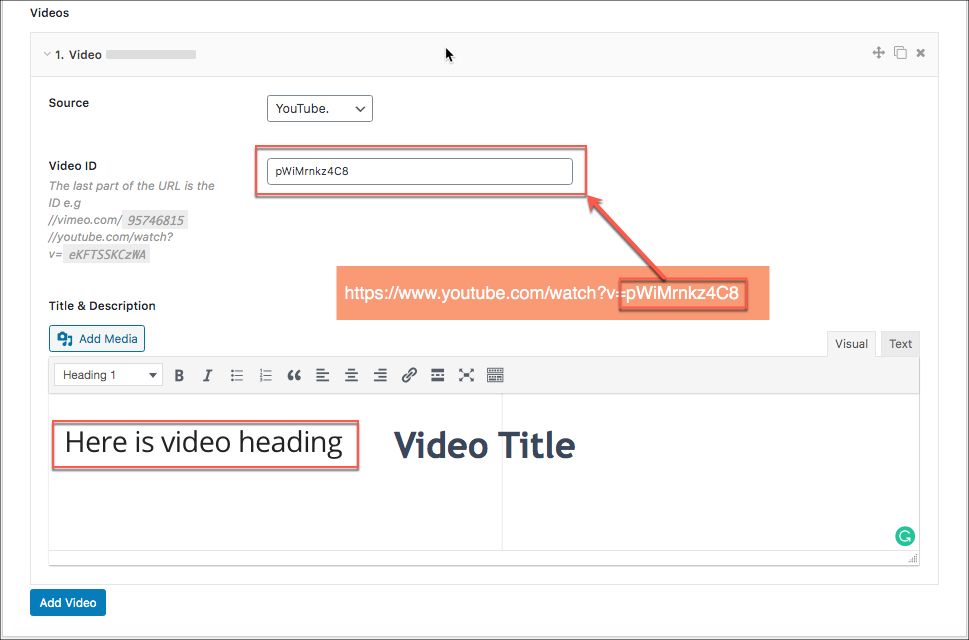
Şimdi, STİL AYARLARI sekmesine tıklayın ve Açıklama göster ve gizle seçeneğine gidin. Bu nedenle, içeriği gösterme seçeneğini açmanız yeterlidir. Aşağıdaki ekran görüntüsünü takip edebilirsiniz.
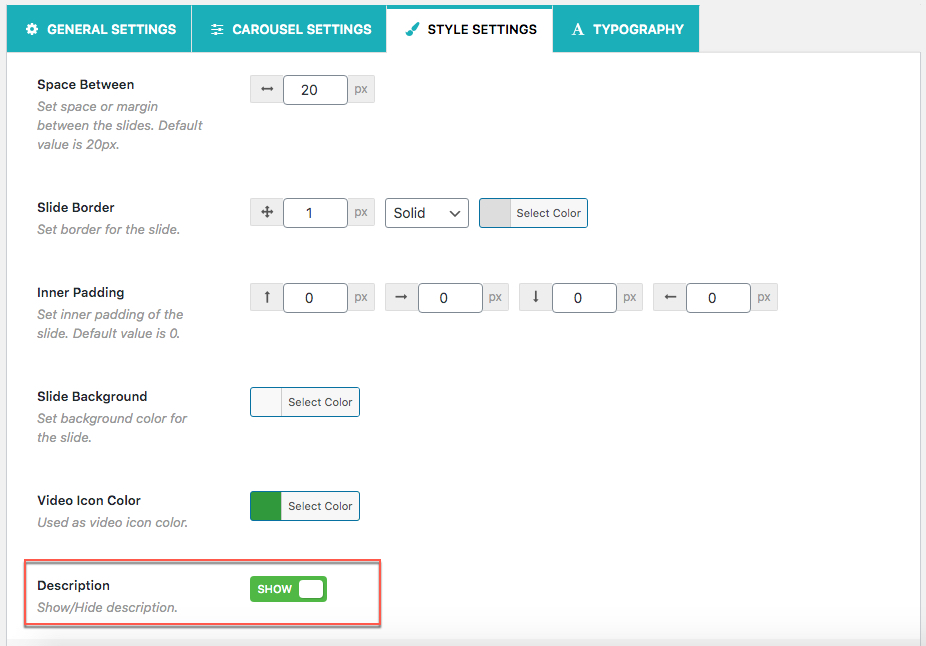
Bu adımı tamamladığınızda, şimdi sonucu görün. Ben yaptım ve aşağıdaki sonucu buldum.
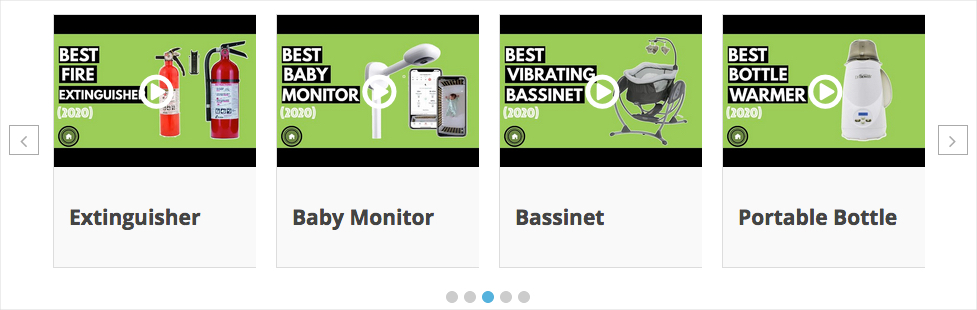
Üstelik burada bitmiyor. Ayrıca, her video için açıklama da ekleyebilirsiniz. Açıklama eklemek isterseniz, başlık ekleme prosedürünü kolayca takip edebilirsiniz. Aşağıdakine benziyor -
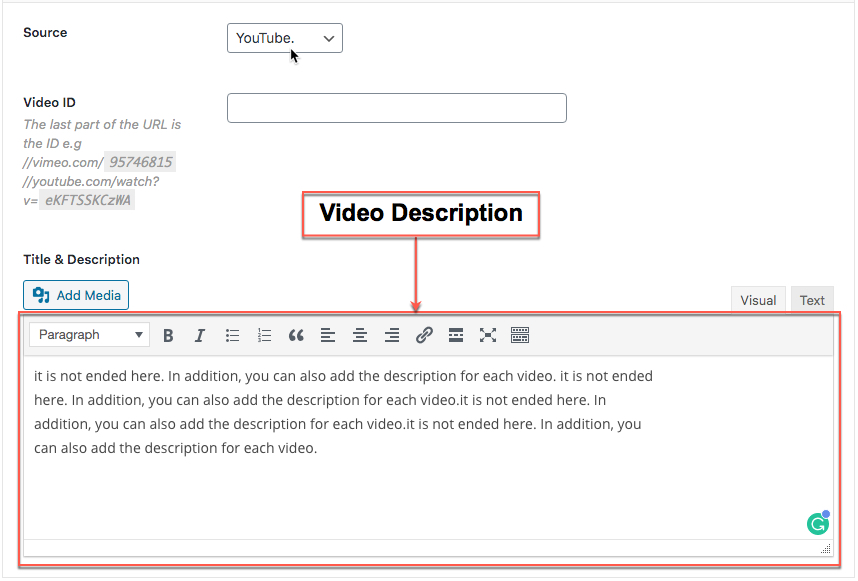
Son olarak, kısa kodu yapıştırdığınız sayfayı tekrar yenileyin ve video açıklamasını da göreceksiniz. Aşağıdaki gibi görünecek-
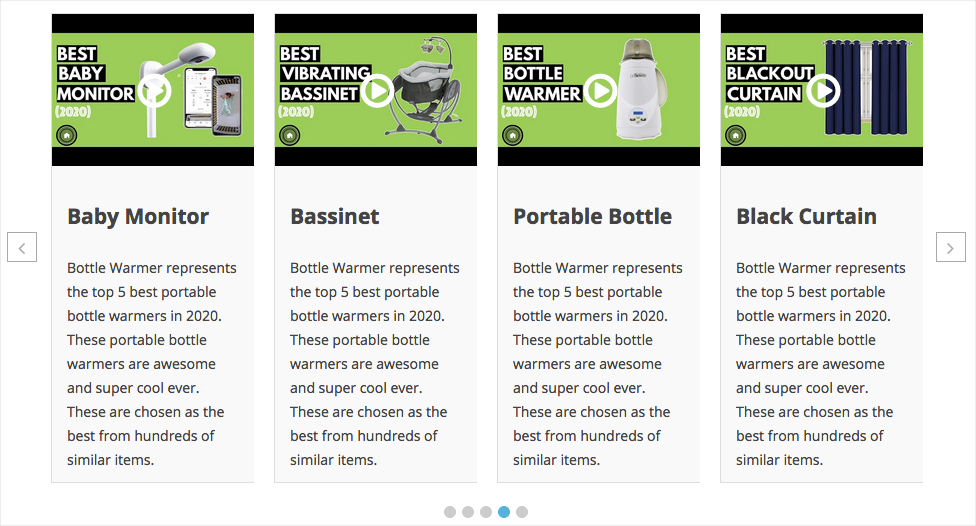
Ayrıca, video simgesi rengini de özelleştirebilirsiniz. Video simgesi rengini özelleştirmekle ilgileniyorsanız, STİL AYARI sekmesine tıklamanız ve Video Simge Rengi seçeneğine gitmeniz gerekir. Ancak, aşağıdaki gibi görünecek-
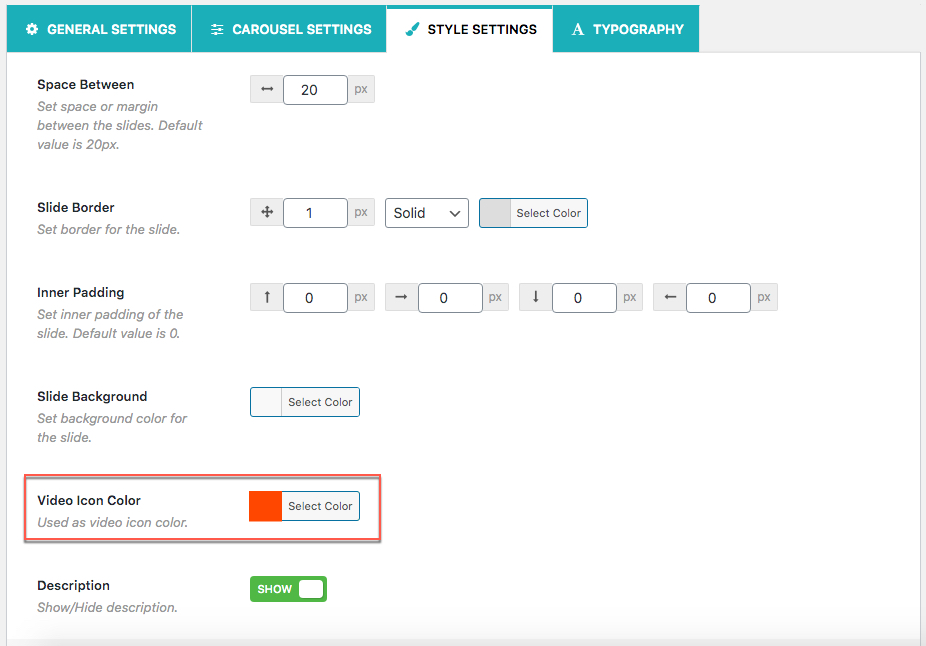
Ayrıca video ikon rengi olarak kırmızı bir renk seçtim. Şimdi atlıkarınca kaydırıcı önizlemenize geri dönün ve yenileyin. Yenilediğinizde, simge renginin değiştiğini göreceksiniz. Aşağıdakine sahibim.
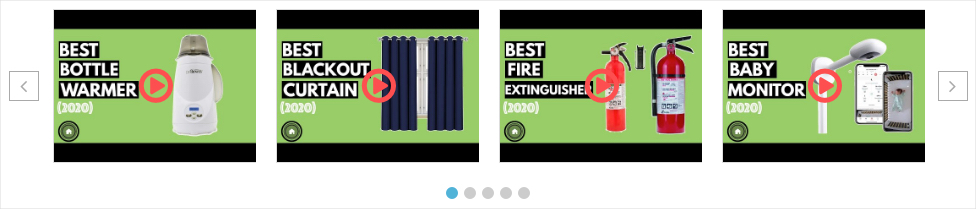
Son sözler
Sonunda bu makalenin sonuna geldim ve umarım işinizi yapmışsınızdır ve en iyi ve en kolay yolu izleyerek ilk youtube video atlıkarıncanızı başarıyla oluşturmuşsunuzdur.
